
Šī programmatūra novērsīs izplatītākās datora kļūdas, pasargās jūs no failu zaudēšanas, ļaunprātīgas programmatūras, aparatūras kļūmes un optimizēs datoru maksimālai veiktspējai. Labojiet datora problēmas un noņemiet vīrusus tūlīt ar trim vienkāršām darbībām
- Lejupielādējiet Restoro datoru labošanas rīku kas nāk ar patentēto tehnoloģiju (patents pieejams šeit).
- Klikšķis Sāciet skenēšanu lai atrastu Windows problēmas, kas varētu izraisīt problēmas ar datoru.
- Klikšķis Labot visu lai novērstu problēmas, kas ietekmē datora drošību un veiktspēju
- Restoro ir lejupielādējis 0 lasītāji šomēnes.
Outlook kļūda 0x800ccc0e parādās operētājsistēmā Windows 10, lai norādītu uz problēmu ar kādu no šiem trim: Outlook Express, Windows Mail vai Outlook Express.
Šīs kļūdas parādīšanās iemesls parasti ir konflikts starp SMTP serveriem un to, kad lietotājs mēģina nosūtīt e-pastu, nepareizi konfigurējot savu kontu.
Šajā rakstā mēs aplūkojam dažas problēmu novēršanas metodes, kurām vajadzētu palīdzēt novērst kļūdu 0x800ccc0e:
Lūk, kā novērst Outlook kļūdu 0x800ccc0e:
- Remonts Outlook
- Pārbaudiet servera prasības iestatījumos
- Dzēst kontu dublikātus
- Mainīt servera porta numuru
- Atkārtoti instalējiet programmu Outlook
1. risinājums - Outlook labošana
Pirmā lieta, kas jums jāmēģina, lai novērstu Outlook kļūdu 0x800ccc0e, ir tās labošana Programma un funkcijas.
Veiciet šīs darbības:

- Atveriet vadības paneli.
- Atveriet sadaļu Programmas un funkcijas.
- Atrast “Microsoft Office 365”(Vai jebkuru piemērotu biroja lietojumprogrammu) un atlasiet to.
- Loga Programs and Features augšdaļā noklikšķiniet uz Change. Atvērtajā logā atlasiet “Remonts”. Izpildiet ekrānā redzamos norādījumus.
- Kad process ir pabeigts, restartējiet programmu Outlook un pārbaudiet, vai kļūdas kods 0x800ccc0e joprojām pastāv. Ja tā notiek, izmēģiniet nākamo risinājumu.
Outlook nevar pieteikties? Pārbaudiet mūsu ceļvedi, lai īsā laikā novērstu šo kļūdu!
2. risinājums - pārbaudiet servera prasības iestatījumos
- Atveriet programmu Outlook.
- Atveriet Fails> Rīki> Konta iestatījumi.
- Logā Konta iestatījumi noklikšķiniet uz E-pasts Tab. Jāatver šāds logs.

- Sarakstā atlasiet savu e-pasta kontu.
- Jāatver jauns logs ar nosaukumu E-pasta konts. Tajā atrodiet pogu “Vairāk iestatījumu” un noklikšķiniet uz tā.
- Jāatver šāds logs “Interneta e-pasta iestatīšana”.

- Atveriet cilni Izejošais serveris.
- Tajā atzīmējiet izvēles rūtiņu “Nepieciešama mana izejošā servera (SMTP) autentifikācija”.
- Lai piemērotu izmaiņas, noklikšķiniet uz Labi.
- Kad process ir pabeigts, restartējiet programmu Outlook un pārbaudiet, vai kļūdas kods 0x800ccc0e joprojām pastāv. Ja tā notiek, izmēģiniet nākamo risinājumu.
3. risinājums - izdzēsiet kontu dublikātus
Vēl viens iespējamais risinājums ir meklēt dublētus kontus, kas var izraisīt konfliktus, un tos izdzēst. Ir zināms, ka kontu dublikāti izraisa kļūdu 0x800ccc0e. Vienkārši rīkojieties šādi:
- Outlook izvēlnē atlasiet Rīki.
- Atveriet kontu un dodieties uz cilni Pasts.
- Atlasiet jebkuru redzamo pasta konta dublikātu.
- Noklikšķiniet uz pogas Noņemt, lai noņemtu šos kontus.
Palaidiet sistēmas skenēšanu, lai atklātu iespējamās kļūdas

Lejupielādējiet Restoro
Datora labošanas rīks

Klikšķis Sāciet skenēšanu lai atrastu Windows problēmas.

Klikšķis Labot visu lai novērstu problēmas ar patentēto tehnoloģiju.
Palaidiet datora skenēšanu ar Restoro Repair Tool, lai atrastu kļūdas, kas izraisa drošības problēmas un palēninājumus. Pēc skenēšanas pabeigšanas labošanas process bojātos failus aizstās ar svaigiem Windows failiem un komponentiem.
Kad process ir pabeigts, restartējiet programmu Outlook un pārbaudiet, vai kļūdas kods 0x800ccc0e joprojām pastāv. Ja tā notiek, izmēģiniet nākamo risinājumu.
4. risinājums - mainiet servera porta numuru
- Atveriet programmu Outlook.
- Atveriet Fails> Rīki> Konta iestatījumi.
- Logā Konta iestatījumi noklikšķiniet uz cilnes E-pasts. Jāatver šāds logs.

- Sarakstā atlasiet savu e-pasta kontu.
- Jāatver jauns logs ar nosaukumu E-pasta konts. Tajā atrodiet pogu “Vairāk iestatījumu” un noklikšķiniet uz tā.
- Jāatver šāds logs “Interneta e-pasta iestatīšana”.

- Atveriet cilni Papildu.
- Tajā mainiet izejošā servera (SMTP) porta numuru uz 587.
- Lai piemērotu izmaiņas, noklikšķiniet uz Labi.
Kad process ir pabeigts, restartējiet programmu Outlook un pārbaudiet, vai kļūdas kods 0x800ccc0e joprojām pastāv. Ja tā notiek, izmēģiniet nākamo risinājumu.
5. risinājums - atkārtoti instalējiet programmu Outlook

Ja nekas cits neizdodas, iespējams, nāksies vispār atinstalēt un atkārtoti instalēt programmu Outlook. Ir zināms, ka atkārtota instalēšana novērš pastāvīgu 0x800ccc0e kļūdu.
Pēc pakalpojumu atkārtotas instalēšanas jums būs jāizveido jauns konts. Lai atinstalētu, rīkojieties šādi:
- Atveriet vadības paneli.
- Atveriet sadaļu Programmas un funkcijas.
- Atrodiet “Microsoft Office 365” (vai jebkuru piemērotu biroja lietojumprogrammu) un atlasiet to.
- Loga Programs and Features augšdaļā noklikšķiniet uz “Uninstall”. Atvērsies atinstalēšanas vednis. Izpildiet ekrānā redzamos norādījumus.
- Kad process ir pabeigts, atkārtoti instalējiet Office, lai pievienotu jaunu programmas Outlook instalāciju.
- Kad process ir pabeigts, izveidojiet savu kontu un mēģiniet vēlreiz nosūtīt e-pastu. Cerams, ka problēma būs atrisināta.
Pārāk daudz problēmu ar programmu Outlook? Izvēlieties citu e-pasta klientu, lai sazinātos bez raizēm!
Mēs ceram, ka mūsu risinājumi jums palīdzēja jūsu jautājumā. Ja mums nav izdevies atrisināt problēmu, lūdzu, informējiet mūs zemāk esošajā komentāru sadaļā.
Turklāt, ja neviens no iepriekš uzskaitītajiem risinājumiem jums nederēja un ja neatradāt precīzu iemeslu, apsveriet iespēju sazināties Biroja atbalsts.
SAISTĪTIE STĀSTI, KAS JUMS PĀRBAUDA:
- Labojums: “Operācija neizdevās. Nevarēja atrast objektu ”Outlook kļūda
- “Jūsu Outlook konta iestatījumi ir novecojuši” [Labot]
- Labojums: Outlook netiks atvērta operētājsistēmā Windows 10
 Vai jums joprojām ir problēmas?Labojiet tos ar šo rīku:
Vai jums joprojām ir problēmas?Labojiet tos ar šo rīku:
- Lejupielādējiet šo datora labošanas rīku novērtēts lieliski vietnē TrustPilot.com (lejupielāde sākas šajā lapā).
- Klikšķis Sāciet skenēšanu lai atrastu Windows problēmas, kas varētu izraisīt problēmas ar datoru.
- Klikšķis Labot visu lai novērstu problēmas ar patentēto tehnoloģiju (Ekskluzīva atlaide mūsu lasītājiem).
Restoro ir lejupielādējis 0 lasītāji šomēnes.
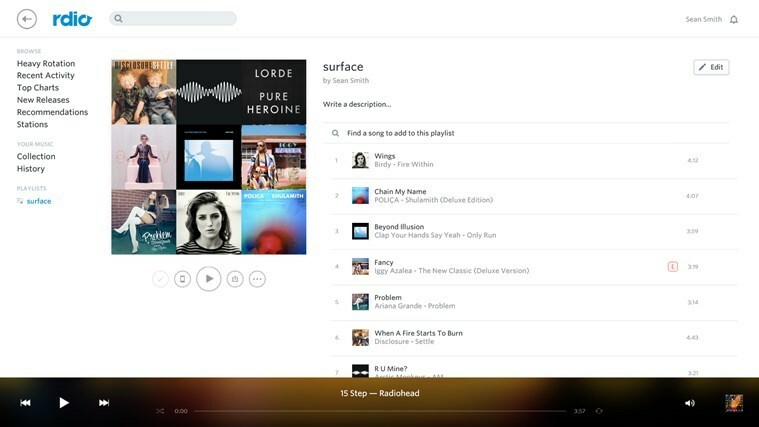
![5 labākā skolas uzņemšanas programmatūra [2021. gada ceļvedis]](/f/9d66ceb1f53036bcfcb525ec1d332fc8.png?width=300&height=460)
